คำสั่งแก้ไขล้มเหลวด้วยรหัสข้อผิดพลาด 1 Python Egg Info
เบ็ดเตล็ด / / May 13, 2022
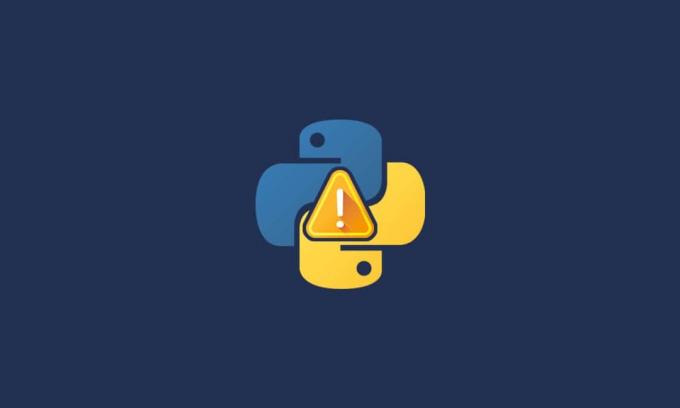
อย่าตกใจหากคุณได้รับข้อความแสดงข้อผิดพลาด คำสั่งข้อมูลไข่ Python ล้มเหลวด้วยรหัสข้อผิดพลาด 1 ขณะพยายามติดตั้งแพ็คเกจ Python ในสัญลักษณ์ระบบ errno มาตรฐานของ Python รหัสข้อผิดพลาด 1 ถูกกำหนดให้เป็นการดำเนินการไม่ได้รับอนุญาต ปัญหานี้มักเกิดขึ้นเมื่อไม่ได้ติดตั้งหรืออัปเดตเครื่องมือติดตั้งของคุณ ในบทความนี้ เราได้สรุปแนวทางที่ผู้ใช้ส่วนใหญ่พบว่าสามารถแก้ไขปัญหานี้ได้อย่างมีประสิทธิภาพ
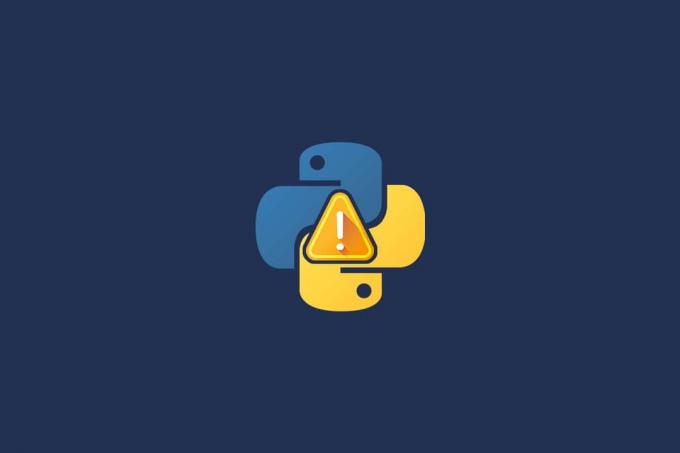
สารบัญ
- วิธีแก้ไขคำสั่งล้มเหลวด้วยรหัสข้อผิดพลาด 1 Python Egg Info
- วิธีที่ 1: ตรวจสอบให้แน่ใจว่า PIP & Setuptools ทำงานอย่างถูกต้อง
- วิธีที่ 2: อัปเกรด Setuptools
- วิธีที่ 3: อัปเกรด PIP
- วิธีที่ 4: ติดตั้ง ez_setup
- วิธีที่ 5: ติดตั้ง Python อย่างถูกต้อง
วิธีแก้ไขคำสั่งล้มเหลวด้วยรหัสข้อผิดพลาด 1 Python Egg Info
ตามคำร้องเรียนของผู้ใช้ ปัญหาเกิดขึ้นบ่อยที่สุดเมื่อ pip หรือเครื่องมือติดตั้งของคุณเก่าหรือติดตั้งได้ไม่ดี คุณอาจได้รับการติดตั้ง pip ที่ล้มเหลวด้วยรหัสข้อผิดพลาด 1 หากโมดูล ez_setup หายไปในพีซีของคุณ ดังนั้นให้ปฏิบัติตามวิธีการแก้ไขปัญหาด้านล่างเพื่อแก้ไขปัญหาเดียวกัน
วิธีที่ 1: ตรวจสอบให้แน่ใจว่า PIP & Setuptools ทำงานอย่างถูกต้อง
ก่อนอัปเดต ตรวจสอบให้แน่ใจว่าคุณได้ติดตั้ง pip และ setuptools แล้ว จะแสดงหมายเลขเวอร์ชันปัจจุบัน คุณสามารถระบุได้ว่าเวอร์ชัน pip หรือ setuptools ของคุณล้าสมัยและทำให้เกิดข้อผิดพลาด ต่อไปนี้คือวิธีหาเวอร์ชันของ pip และ setuptools ที่คุณมี
1. กด แป้นวินโดว์, พิมพ์ cmdและคลิกที่ เรียกใช้ในฐานะผู้ดูแลระบบ เพื่อเปิด พร้อมรับคำสั่ง.
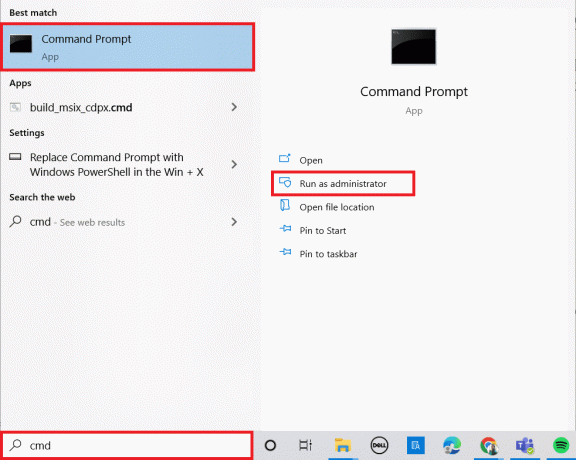
2. คลิกที่ ใช่ ใน การควบคุมบัญชีผู้ใช้ พร้อมท์
3. พิมพ์ รายการ pip สั่งแล้วกด ใส่รหัส เพื่อรับรายการแพ็คเกจที่ติดตั้ง
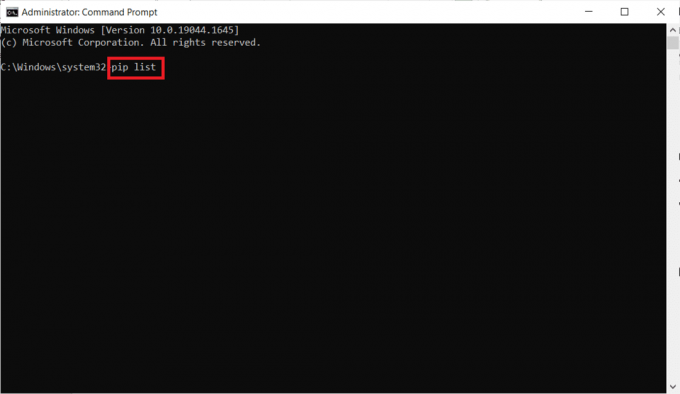
3A. ถ้า เครื่องมือติดตั้ง แสดงในรายการแพ็คเกจ เครื่องของคุณมีการติดตั้งไว้แล้ว
บันทึก: ตอนนี้ คุณสามารถตรวจสอบเวอร์ชันและดูว่าเปรียบเทียบกับเวอร์ชันล่าสุดอย่างไร
3B. หากเวอร์ชัน pip และ setuptools ไม่ปรากฏขึ้น ให้ทำตามวิธีถัดไปเพื่ออัปเดต
วิธีที่ 2: อัปเกรด Setuptools
หากคุณได้ติดตั้ง setuptools แล้ว ให้ลองอัปเกรดเป็นเวอร์ชันล่าสุด ทำตามขั้นตอนด้านล่างเพื่ออัปเดต setuptools เพื่อแก้ไขคำสั่งล้มเหลวด้วยรหัสข้อผิดพลาด 1 ข้อมูลไข่ Python
1. เปิด พร้อมรับคำสั่ง ในฐานะผู้ดูแลระบบ
2. คลิกที่ ใช่ ใน การควบคุมบัญชีผู้ใช้ พร้อมท์
3. ในการอัพเดต setuptools ให้พิมพ์ดังต่อไปนี้ สั่งการ แล้วกด ใส่รหัส.
pip install – อัพเกรด setuptools
บันทึก: หากคุณกำลังใช้ Terminal ตรวจสอบให้แน่ใจว่าคุณได้รวม sudo ก่อนออกคำสั่ง
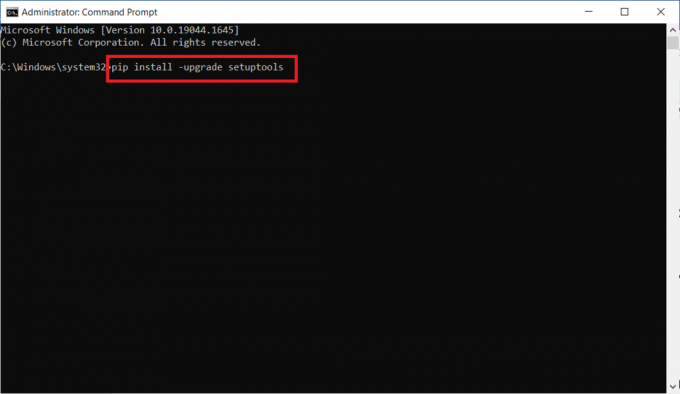
4. มันจะให้ผลลัพธ์ ติดตั้งสำเร็จ.
ยังอ่าน:วิธีแก้ไขจาวาสคริปต์: โมฆะ (0) ข้อผิดพลาด
วิธีที่ 3: อัปเกรด PIP
คำสั่งการตั้งค่า Python อาจเกิดจาก pip คำสั่ง python egg info ล้มเหลวด้วยรหัสข้อผิดพลาด 1 เราขอแนะนำให้คุณเปลี่ยนไปใช้ pip เวอร์ชันล่าสุด หากคุณใช้เวอร์ชันที่เก่ากว่า เพียงทำตามขั้นตอนด้านล่างเพื่ออัพเกรด pip
1. เปิด พร้อมรับคำสั่ง เป็นผู้ดูแลระบบจาก Windows Search.
2. พิมพ์ต่อไปนี้ สั่งการ แล้วกด ใส่รหัส เพื่ออัปเดต pip
python -m pip ติดตั้ง -U pip
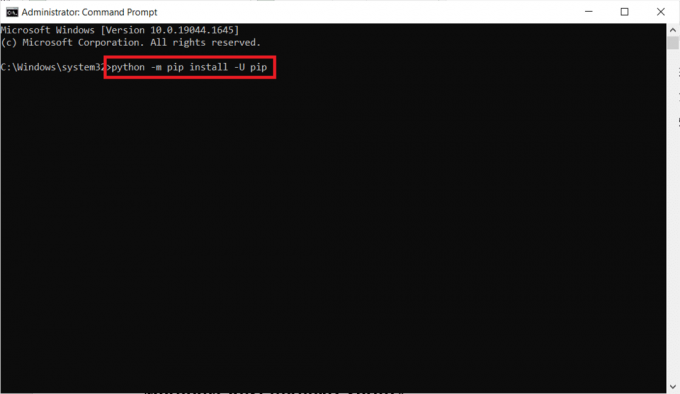
วิธีที่ 4: ติดตั้ง ez_setup
โมดูลการตั้งค่า ez ช่วยให้ผู้ใช้หลายคนแก้ปัญหาได้ โมดูลที่ขาดหายไปในบางครั้งอาจทำให้เกิดปัญหาข้อมูลไข่ Python ของระบบของคุณ สำหรับคนจำนวนมาก การติดตั้งช่วยแก้ปัญหาได้ ทำตามคำแนะนำด้านล่างเพื่อแก้ไขปัญหาข้อมูลไข่ Python:
1. อีกครั้ง เปิดตัว พร้อมรับคำสั่ง ในฐานะผู้ดูแลระบบ
2. ในการติดตั้งการตั้งค่า EZ ให้พิมพ์ดังต่อไปนี้ สั่งการ แล้วกด ใส่รหัส.
pip ติดตั้ง ez_setup
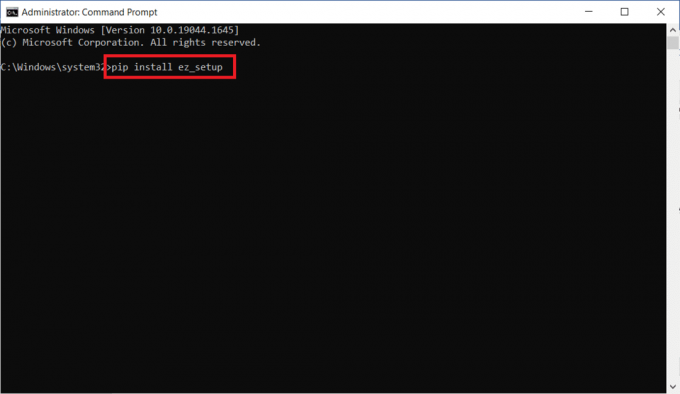
3. ข้อความ ติดตั้งสำเร็จ จะถูกส่งกลับพร้อมกับชื่อรุ่น
ยังอ่าน:แก้ไขไม่สามารถสร้าง Java Virtual Machine ใน Windows 10
วิธีที่ 5: ติดตั้ง Python อย่างถูกต้อง
เป็นไปได้ว่าไม่ได้ติดตั้ง Python บนคอมพิวเตอร์ของคุณ เรียกใช้คำสั่งต่อไปนี้เพื่อดูว่าติดตั้ง Python อย่างถูกต้องเพื่อแก้ไขคำสั่งล้มเหลวด้วยรหัสข้อผิดพลาด 1 ข้อมูลไข่ Python
1. เปิด พร้อมรับคำสั่ง ด้วยสิทธิ์ของผู้ดูแลระบบ
2. พิมพ์ต่อไปนี้ หลาม -V คำสั่งและกด ใส่รหัส เพื่อติดตั้งการตั้งค่า EZ
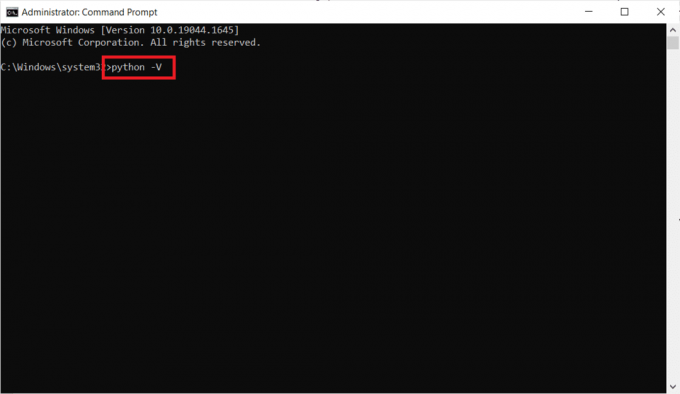
3. หากคุณเห็นข้อความแสดงข้อผิดพลาด แสดงว่า Python ไม่ได้ติดตั้งในเครื่องของคุณ
ในการติดตั้ง Python ให้ทำตามคำแนะนำด้านล่าง:
1. ดาวน์โหลด Python จาก เว็บไซต์อย่างเป็นทางการ.

2. เรียกใช้ ติดตั้งไฟล์ เมื่อดาวน์โหลดแล้ว
3. ทำตามคำแนะนำบนหน้าจอเพื่อติดตั้ง Python.
บันทึก: ตรวจสอบให้แน่ใจว่าได้ตรวจสอบ เพิ่ม Python 3.10 ไปที่ PATH ตัวเลือกขณะติดตั้ง
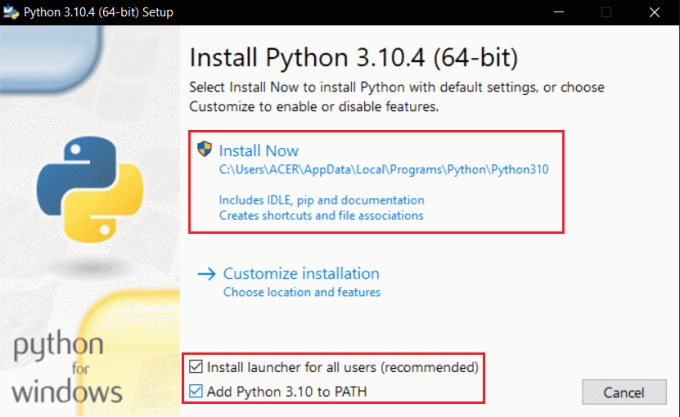
4. ดำเนินการ หลาม -V คำสั่งอีกครั้งเมื่อการติดตั้งเสร็จสิ้น
ที่แนะนำ:
- แก้ไข Logitech Unifying Receiver ไม่ทำงานใน Windows 10
- วิธีการติดตั้ง Microsoft Teredo Tunneling Adapter
- วิธีพิมพ์ไม่เท่ากับการลงชื่อเข้าใช้ Windows 10
- วิธีการติดตั้ง NumPy บน Windows 10
เราหวังว่าคุณจะพบว่าข้อมูลนี้มีประโยชน์และคุณสามารถแก้ไขคำสั่งที่ล้มเหลวด้วยรหัสข้อผิดพลาด1 ข้อมูลไข่หลาม ปัญหา. โปรดแจ้งให้เราทราบว่าเทคนิคใดเป็นประโยชน์สำหรับคุณมากที่สุด โปรดใช้แบบฟอร์มด้านล่างหากคุณมีคำถามหรือความคิดเห็น นอกจากนี้ แจ้งให้เราทราบว่าคุณต้องการเรียนรู้อะไรต่อไป



